Sponset artikkel
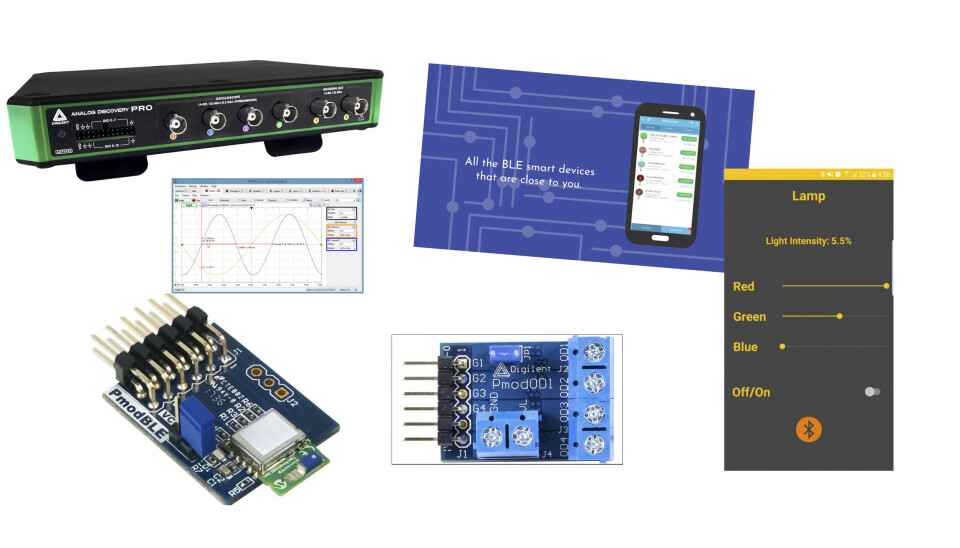
Hvordan bygge en smart lampe med Digilent Analog Discovery Pro og Pmods
Dette prosjektet handler om å slå på og av en lampe og endre fargen på den gjennom en applikasjon som kjører på en Android-smarttelefon over Bluetooth Low Energy (BLE). Lampen får strøm fra et batteri, som kan lastes fra Digilents Analog Discovery Pro (AD Pro).
Denne artikkelen er 2 år eller eldre
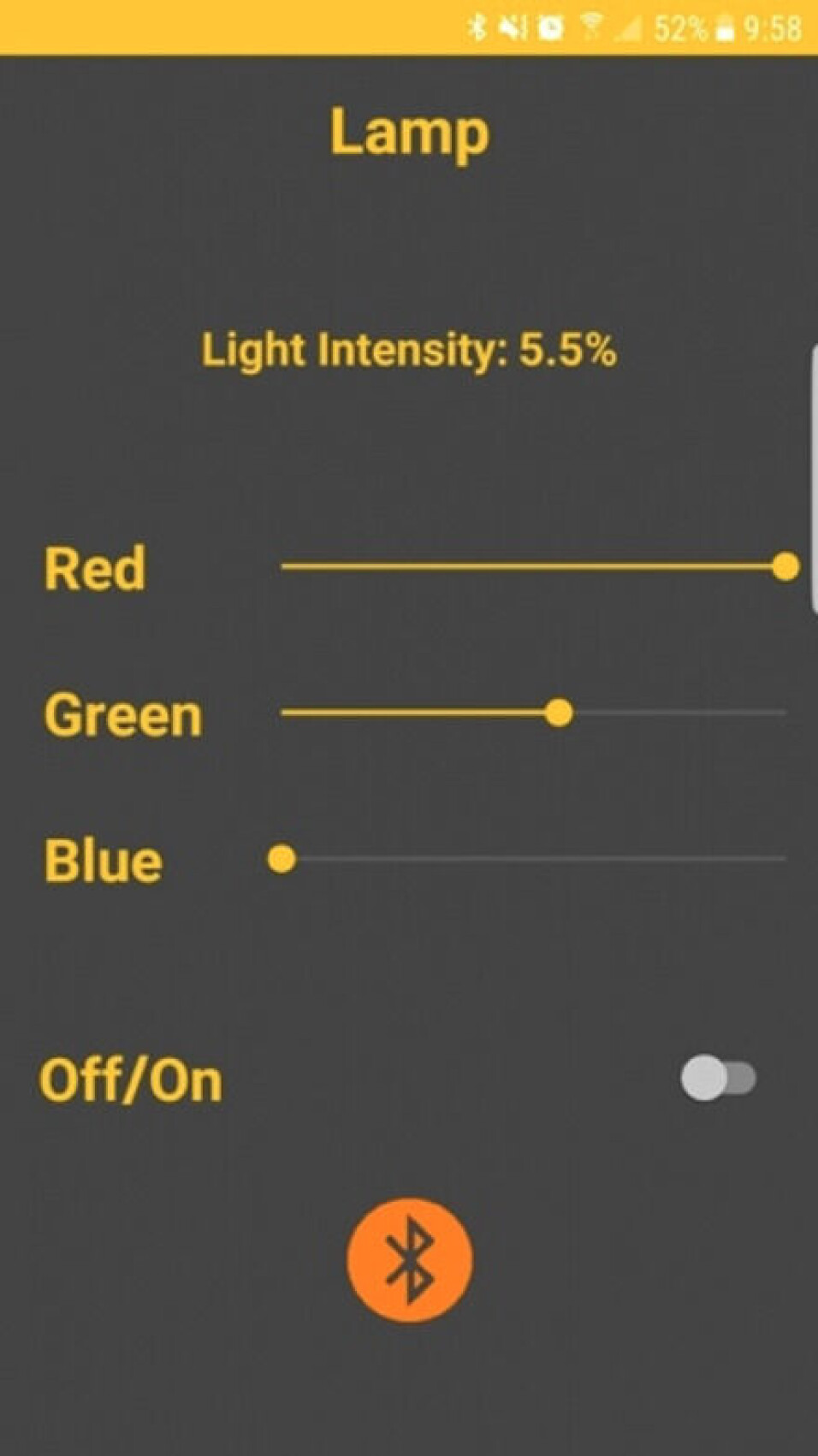
Prosjektet bruker en 5 mm RGB LED som lampe, en Pmod BLE for kommunikasjon og en Pmod ALS for måling av omgivelseslys. I tillegg brukes en Pmod DA1 og en Pmod OD1 for kontrollkretsen. Andre deler, som en USB-kontakt, en programmerbar strømkilde, en operasjonsforsterker og et par motstander kreves også. Den gratis WaveForms-programvaren fra Digilent er nødvendig for testing og feilsøking.
Laste ned og teste bibliotekene
Det første trinnet er å laste ned HAL-biblioteket (hardwareabstraksjonslag) for Analog Discovery Pro. AD Pro styres av et Python-skript gjennom WaveForms SDK (Software Development Kit). Kopier alle filene til en ny mappe etter eget valg. Vær oppmerksom på at ikke alle funksjonene inne i modulene er testet, så det kan finnes feil. Bruk pakkene ansvarlig.
Deretter kopierer du filen dwfconstants.py fra WaveForms-installasjonsbanen også til mappen. Denne filen inneholder alle konstantene som kreves for hvert WaveForms-instrument. Etter dette laster du ned bibliotekfilene for Pmods, som kontrollerer maskinvaren. Plasser filene i en ny mappe.
Nå er det på tide å teste bibliotekene. De nødvendige testskriptene er tilgjengelige her. Plasser dem i samme mappe som HAL- og Pmod-mappene og kjør dem. Mens du tester Pmod BLE, sørg for at du kjører BLE Scanner-applikasjonen for å finne MAC-adressen og UUID-en til Pmod BLE. Noter det, siden du trenger dem senere.
Utforming av mobiltelefonapplikasjonen
Nå er det på tide å lage Android-applikasjonen. Med hjelp av MIT App Inventor, design et brukergrensesnitt (UI) ved å dra og slippe de ønskede UI-elementene på den virtuelle telefonen. Hvis du foretrekker å ikke gjøre alt selv, kan du laste ned prosjektfilen eller den endelige applikasjonen.
Når brukergrensesnittet er klart, importerer du Bluetooth Low Energy by MIT-utvidelsen fra Extension-menyen til App Inventor. Dra og slipp BLE-komponenten på den virtuelle telefonens skjerm og bruk MAC-adressen og UUID som er notert tidligere for å etablere tilkoblingen. I blokkvisning, opprett hendelseslogikken til applikasjonen. Bygg til slutt applikasjonen og installer den på telefonen. Sørg for at telefonens innstillinger tillater installasjon fra ukjente kilder.
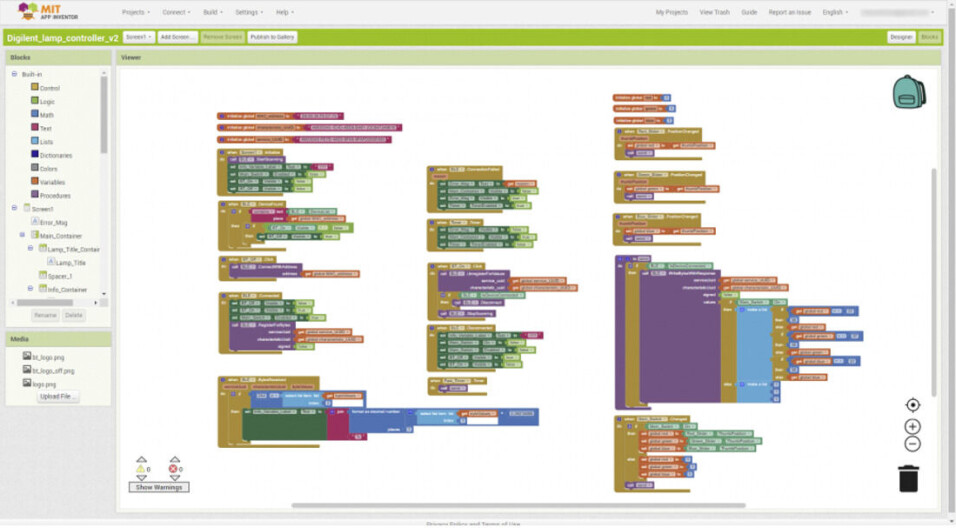
Sette opp maskinvaren
Først kobler du Pmods til Analog Discovery Pro. Når det er gjort, kobler du de tre utgangskanalene til Pmod DA1 til de inverterende inngangene til OP484 og den andre kanalen til bølgeformgeneratoren, til den ikke-inverterende inngangen for å lage PWM-bølgeformene. Kable deretter utgangene til komparatorene til de gjenværende MOSFET-portene.
Test nå PWM: Aktiver Supplies-instrumentet i WaveForms og generer et sagtannsignal med en 500 mV offset og en 500 mV amplitude. Bruk deretter SPI Master-verktøyet i Protocol-instrumentet for å vise den produserte bølgeformen. Send deretter dataordene for de ønskede spenningene. Bygg til slutt laderkretsen, som gjør det mulig å lade batteriet fra AD Pro.
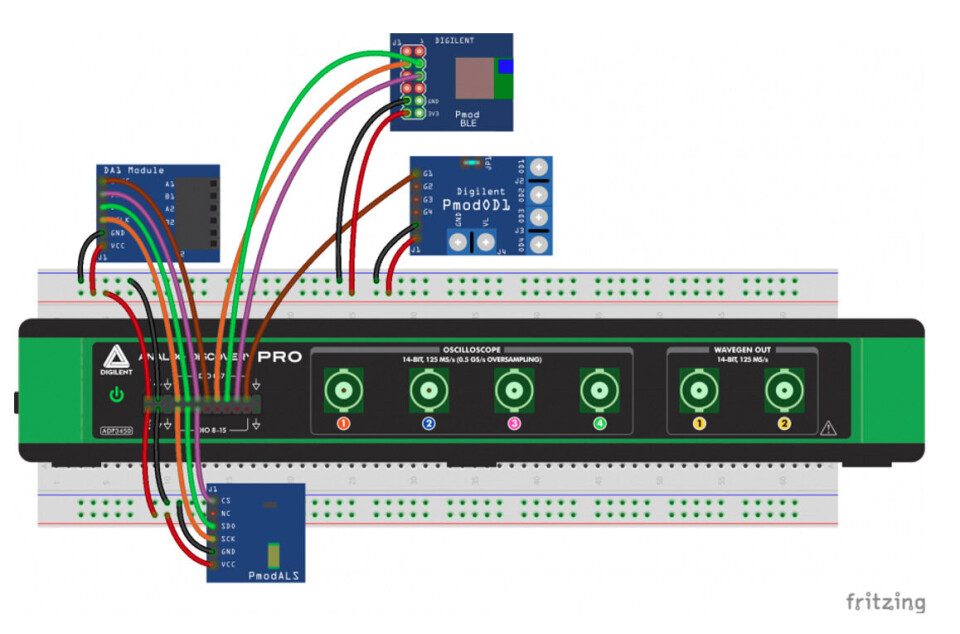
Når alt er satt opp og fungerer som forventet, kobler du RGB-LEDen sammen med strømbegrensningsmotstandene mellom den positive ledningen til batteriet og de resterende tre MOSFETene til Pmod OD1.
Sette opp programvaren
Last ned hovedprogramfilen nå. Den inneholder alle rutiner som er nødvendige for å drive prosjektet. Deretter starter du skriptet og applikasjonen på telefonen. Når telefonen oppdager Pmod BLE, kobler du den til og setter lampefargen og lysstyrken med glidebryterne i applikasjonen.
Mer informasjon om prosjektet og funksjonaliteten implementert i de ulike bibliotekfilene finner du her.
Analog Discovery PRO 3000-serien er tilgjengelig hos Distrelec, den autoriserte Digilent-distributøren i Norge.





























